Verwenden Sie die Schaltfläche Änderungsmodus  im Dialogfeld Verrundung, um verrundungsartige Geometrie in einem Volumenmodell zu identifizieren.
im Dialogfeld Verrundung, um verrundungsartige Geometrie in einem Volumenmodell zu identifizieren.
- Wählen Sie ein Volumenmodell aus.
- Klicken Sie auf Volumenmodell-Registerkarte > Merkmal-Gruppe > Verrundung, um das Dialogfeld Volumenverrundung anzuzeigen.
- Klicken Sie auf die Schaltfläche Änderungsmodus
 im Dialogfeld Verrundung, um das Dialogfeld Volumenverrundung erkennen zu öffnen.
im Dialogfeld Verrundung, um das Dialogfeld Volumenverrundung erkennen zu öffnen.
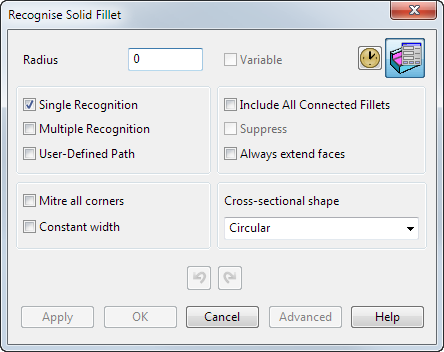
- Wählen Sie die entsprechenden Änderungsoptionen im Dialogfeld Volumenverrundung erkennen aus. Wählen Sie eine der folgenden Optionen aus:
- Einfache Erkennung – Hierbei wird der Mauszeiger verwendet, um Verrundungen zu erkennen (Vorgabe).
- Mehrfacherkennung – Alle Verrundungen werden automatisch erkannt.
- Anwenderdefinierter Pfad — Dies ändert die Verrundungserkennungs-Auswahl.
- Alle verbundenen Verrundungen einbeziehen — Dies stellt sicher, dass alle Verrundungsflächen, die direkt oder indirekt verbunden sind, einbezogen werden.
- Unterdrückt — Dies erstellt ein unterdrücktes Merkmal, indem es tatsächlich Verrundungsflächen entfernt und das Volumenmodell repariert.
- Bewegen Sie den Mauszeiger über das Volumenmodell. Verrundungsartige Geometrie wird hervorgehoben:
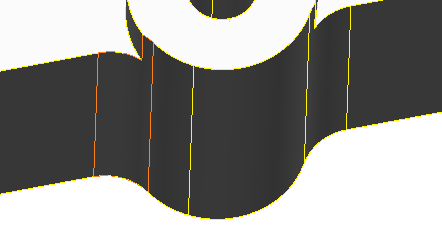
- Klicken Sie, um die Verrundung auszuwählen.
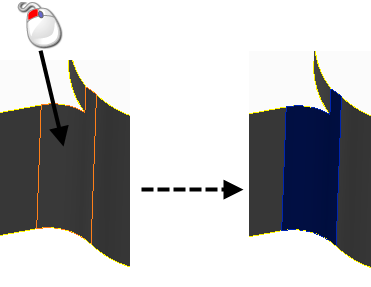
- Verwenden Sie das Dialogfeld Verrundung, um die Verrundung nach Bedarf zu ändern.
- Klicken Sie auf Ausführen, um die Änderungen durchzuführen und ein Verrundungsmerkmal zu erstellen.
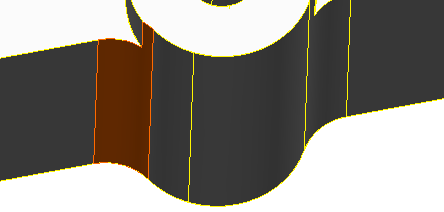
Der Änderungsmodus bleibt weiterhin aktiv.
- Identifizieren Sie weitere Verrundungen oder ändern Sie bestehende Verrundungsmerkmale wie erforderlich.
- Klicken Sie auf OK, um den Dialog zu schließen.
Das neue Verrundungsmerkmal wird zum Volumenmodellbaum hinzugefügt.
Tipp: Wenn Sie mehrere Verrundungen identifizieren oder Veränderungen an bestehenden vornehmen möchten, ohne dass die Geometrien gleichzeitig geändert werden, klicken Sie auf  , um Aktualisieren aufschieben zu aktivieren. Die Schaltfläche ändert sich zu
, um Aktualisieren aufschieben zu aktivieren. Die Schaltfläche ändert sich zu  , um anzuzeigen, dass Aufschieben ausgewählt ist. Der Vorgang, Aufschieben auf mehrere Merkmale anzuwenden, verläuft schneller, da der Baum nur dann auf den neuesten Stand gebracht wird, wenn Sie auf OK klicken.
, um anzuzeigen, dass Aufschieben ausgewählt ist. Der Vorgang, Aufschieben auf mehrere Merkmale anzuwenden, verläuft schneller, da der Baum nur dann auf den neuesten Stand gebracht wird, wenn Sie auf OK klicken.
 , um Aktualisieren aufschieben zu aktivieren. Die Schaltfläche ändert sich zu
, um Aktualisieren aufschieben zu aktivieren. Die Schaltfläche ändert sich zu  , um anzuzeigen, dass Aufschieben ausgewählt ist. Der Vorgang, Aufschieben auf mehrere Merkmale anzuwenden, verläuft schneller, da der Baum nur dann auf den neuesten Stand gebracht wird, wenn Sie auf OK klicken.
, um anzuzeigen, dass Aufschieben ausgewählt ist. Der Vorgang, Aufschieben auf mehrere Merkmale anzuwenden, verläuft schneller, da der Baum nur dann auf den neuesten Stand gebracht wird, wenn Sie auf OK klicken.